Mentre nel mondo Windows sono gli archivi .zip a farla da padrone, quando si lavora sotto Linux ci si imbatte molto più di frequente nei .tar.gz. All'atto pratico, lo scopo è il medesimo (raggruppare più file in un unico archivio compresso).. ma la gestione è un pochino diversa.
Aprire file .tar.gz da ambiente desktop
Se state lavorando in ambiente grafico, la gestione dei .tar.gz è molto semplice. Basta infatti farvi doppio click per aprirli con il gestore d'archivi scelto dalla distribuzione Linux in uso.
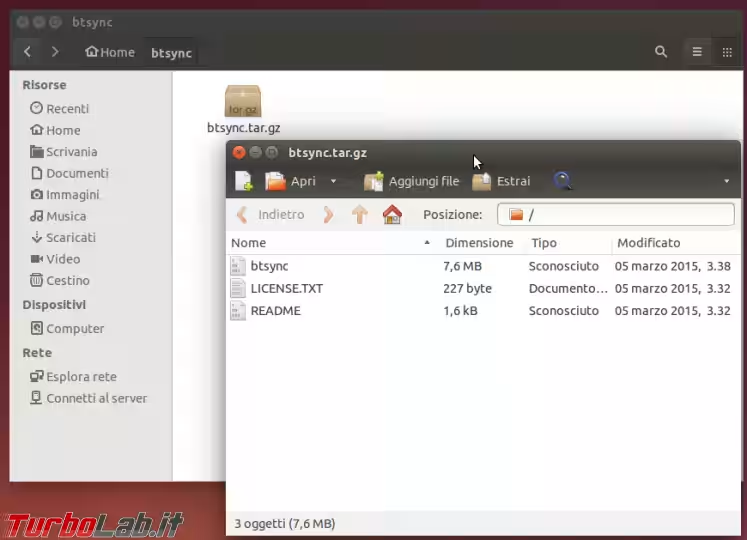
Sotto Ubuntu, premere poi Estrai, dalla barra degli strumenti in alto, scegliere la cartella desiderata dall'albero di destra, sincerarsi che sia attiva l'opzione Tutti i file (in basso a sinistra) e proseguire con Estrai per scompattare il contenuto nella directory scelta
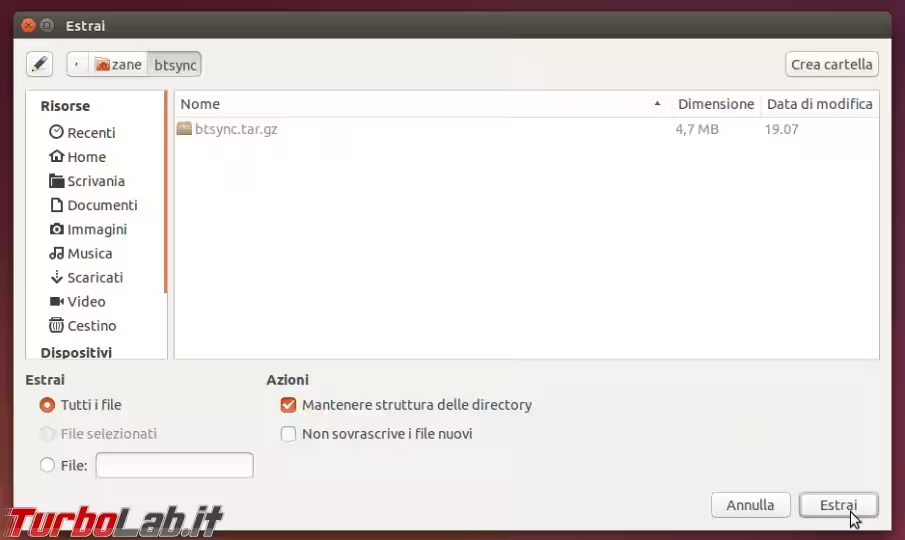
Da linea di comando
La difficoltà principale nel scompattare un .tar.gz da linea di comando è solo quella di ricordarsi i vari parametri. Dopo esservi spostati all'interno del percorso che contiene l'archivio da estrarre (cd "/percorso/cartella/") impartite semplicemente questo:
tar -zxvf nomefile.tar.gz
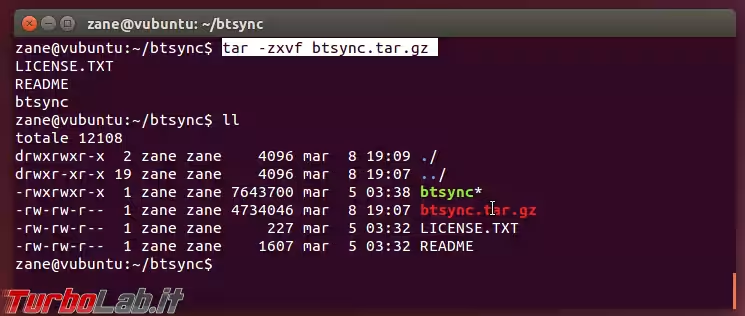
Tutti i file verranno estrapolati nella cartella corrente. Se non è questo che desiderate, potete specificare il percorso di uscita in questo modo:
tar -zxvf nomefile.tar.gz -C "/percorso/cartella/"
Detta cartella deve essere preesistente. Per crearla, il comando è il solito:
mkdir -p "/percorso/cartella/"

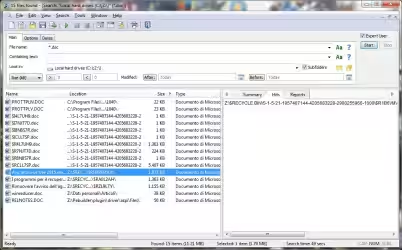


![[guida] Come aggiornare a Proxmox 9.1 senza perdere dati (metodo sicuro e ufficiale, video) (aggiornato: dicembre 2025)](https://turbolab.it/immagini/reg/6/come-aggiornare-proxmox-26248.avif)


